Mac용 Outlook은 곧 통합 받은 편지함, 추가 기능 지원 등을 받게 됩니다.
5 분. 읽다
에 게시됨
공개 페이지를 읽고 MSPoweruser가 편집팀을 유지하는 데 어떻게 도움을 줄 수 있는지 알아보세요. 자세히 보기
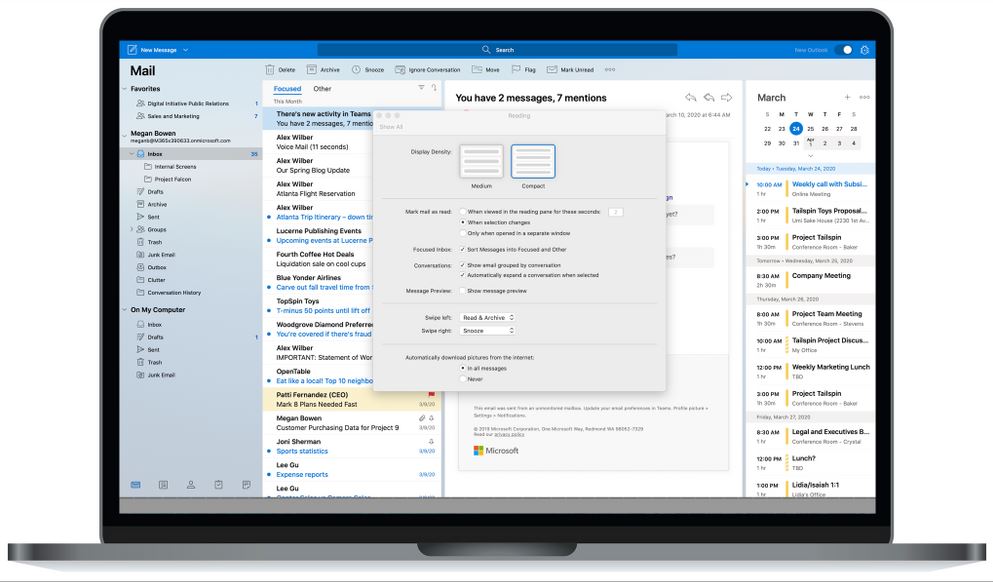
Ignite 2019에서 Microsoft는 발표 새롭게 디자인된 UI, 향상된 성능 및 여러 가지 새로운 기능을 갖춘 완전히 새로운 Mac용 Outlook. 최근 Microsoft는 Mac용 Outlook이 통합 받은 편지함, 추가 기능 지원 등을 포함한 몇 가지 새로운 기능을 곧 받게 될 것이라고 밝혔습니다. 아래에서 곧 제공될 전체 기능 목록을 찾으십시오.
- 추가 기능 – Outlook 내에서 즐겨 사용하는 추가 기능을 설치하고 생산성을 향상할 수 있는 기능, 모두가 기다려온 기능입니다.
- 통합받은 편지함 – 여러 사서함을 하나의 받은 편지함으로 결합하여 중요한 모든 것을 한 곳에서 더 쉽게 볼 수 있습니다.
- 모든 메일 검색 – 검색이 모든 메일을 포함하도록 업데이트되었으며 현재 있는 특정 폴더나 사서함에 더 이상 제한되지 않습니다.
- 메일팁 – 자동 회신이 켜져 있는 사람들에게 메시지를 보내는 경우 또는 조직 외부의 수신자에게 이메일을 보낼 수 있는 경우 미리 알림을 제공하는 것과 같이 메일에 대한 추가 정보를 제공합니다.
- 방 찾기 – 회의 일정을 지원하고 새로운 Mac용 Outlook의 경험이 Windows용 Outlook 및 웹 경험과 동일한지 확인합니다.
Microsoft는 또한 최근 Outlook for Mac Insiders에 제공한 새로운 기능을 강조했습니다. Insider Fast 16.36(20032300) 빌드를 실행 중인 경우 다음과 같은 새로운 기능을 찾을 수 있습니다.
자신에게 가장 적합한 방식으로 메시지 목록을 맞춤화할 수 있는 기능
- 밀도 설정 – 한 번에 목록에서 더 많은 메시지를 볼 수 있도록 각 이메일의 더 긴 미리 보기 또는 더 간결한 보기를 선택하여 메시지 목록을 개인화합니다.
- 선잠 – 이메일을 읽거나 답장할 시간이 없는 경우 이메일을 "일시 중지"하고 받은 편지함에 읽지 않은 이메일로 다시 표시되는 데 가장 적합한 시간을 선택하십시오. 이는 iOS 및 Android용 및 웹용 Outlook과 동일한 환경입니다. 다시 알림 옵션에는 오늘 나중에, 다음 주 또는 미래의 특정 날짜에 다시 알림이 포함됩니다.
- 스와이프 제스처 – Magic Mouse 또는 트랙패드를 사용하여 이메일을 한쪽 또는 다른 쪽으로 살짝 밀기만 하면 삭제, 플래그 지정, 보관, 이동, 다시 알림, 읽기/읽지 않음과 같은 사전 설정된 작업을 빠르게 수행할 수 있습니다. 살짝 밀기 제스처는 장치별로 설정되므로 현재 Outlook 모바일에서와 마찬가지로 Mac 환경을 사용자 지정할 수 있습니다.
- 최근 사용한 폴더로 이동 – 이메일을 폴더로 이동하기 위해 "이동"을 선택하면 Outlook은 사용 기록을 기반으로 폴더를 제안합니다. 유사한 메시지를 특정 폴더로 반복적으로 이동한 경우 Outlook을 사용하면 사용 가능한 모든 폴더에서 선택하지 않고 해당 폴더를 제안하여 받은 편지함을 더 쉽게 구성하고 시간을 절약할 수 있습니다.
이메일을 쉽게 처리할 수 있는 직관적인 기능
- 실행 가능한 메시지 – 이제 Mac용 새로운 Outlook이 지원됩니다. 적응형 카드로 만든 실행 가능한 메시지. 즉, 이러한 유형의 이메일을 받으면 받은 편지함에서 직접 설문 조사 작성 또는 경비 보고서 승인과 같은 빠른 조치를 취할 수 있습니다. 이제 다양한 작업을 이메일에 포함하여 쉽고 빠르게 응답할 수 있습니다.
- 팀 존재 – 메시지 헤더 또는 주소 표시줄에서 현재 Teams 프레즌스 상태를 기반으로 조직 내 사람들의 가용성을 볼 수 있습니다.
캘린더 일정 및 개인 시간에 대한 더 많은 제어
- 전달 금지 설정 – 특정 이벤트를 "전달 금지"로 설정하여 회의를 보호하고 전달 기능을 제한하여 다른 사람에게 전송되지 않도록 합니다.
- 팀 회의 토글 – 이 토글은 새 캘린더 이벤트를 빠르게 만들 때 사용할 수 있습니다. 토글을 켜면 모든 모임을 Teams 모임으로 더 쉽게 만들 수 있습니다.
- 자동 회신 – 부재 중이거나 다른 일을 하고 있을 때 자동 응답을 설정하는 기능을 소개합니다. 자동 회신이 활성화되면 받은 편지함 상단에 이를 나타내는 배너가 나타납니다.
사용자 경험 최적화
- 메시지 헤더 – 새로운 Mac용 Outlook은 보다 간소화된 사용자 경험을 목표로 새로고침되고 간소화된 전자 메일 메시지 헤더를 도입합니다.
- 메시지 서식 도구 모음 – 향상된 키보드 탐색 기능으로 이메일을 작성할 때 빠르게 형식을 지정할 수 있습니다. 서식 표시줄 안/밖으로 탭하기만 하고 화살표 키를 사용하여 서식 표시줄 내에서 이동하여 굵게, 기울임꼴 또는 밑줄과 같은 다양한 서식 옵션을 사용하여 전자 메일을 빠르게 작성하거나 응답할 수 있습니다.
- 보내기 버튼 – 보내기 버튼에 대해 서로 다른 두 위치를 테스트하고 있습니다. 하나는 메일 화면 상단에, 다른 하나는 하단에 있습니다. 우리는 귀하의 피드백과 사용 행동에 의존하여 일반 공급을 위한 의도된 경험을 정의하는 데 도움이 되는 최상의 사용자 경험을 제공하는 위치를 평가할 것입니다.
- 설정 유지 – 새로운 Mac용 Outlook으로 전환하면 중요 받은 편지함 및 대화 보기에 대한 기존 설정이 새 환경에 자동으로 적용되어 쉽게 전환할 수 있습니다.
출처: Microsoft 통해: @Winobs




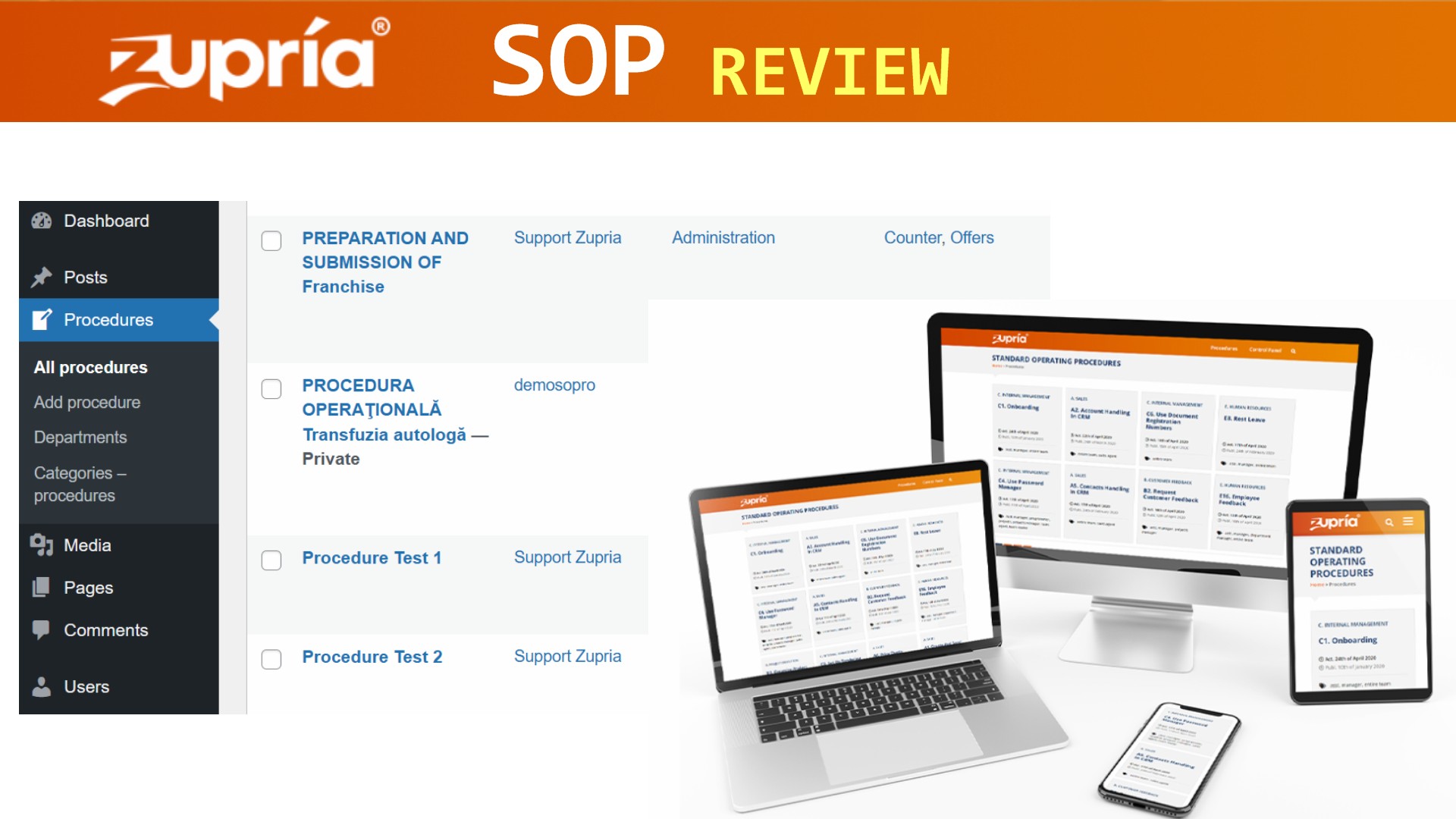

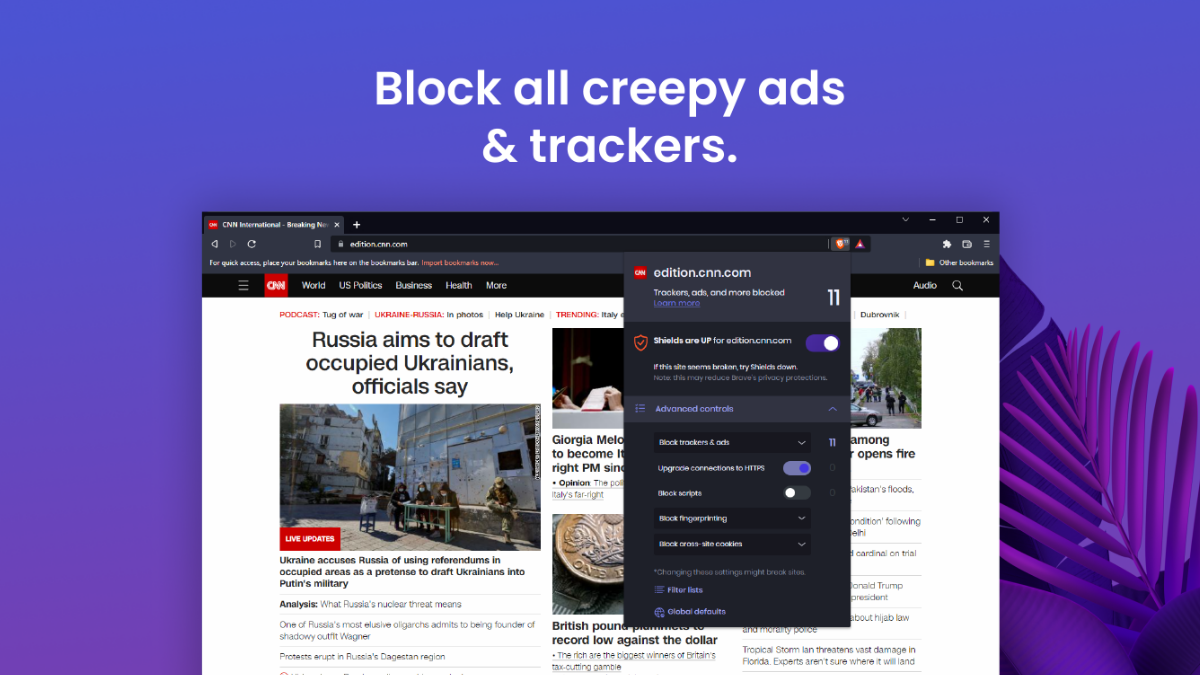
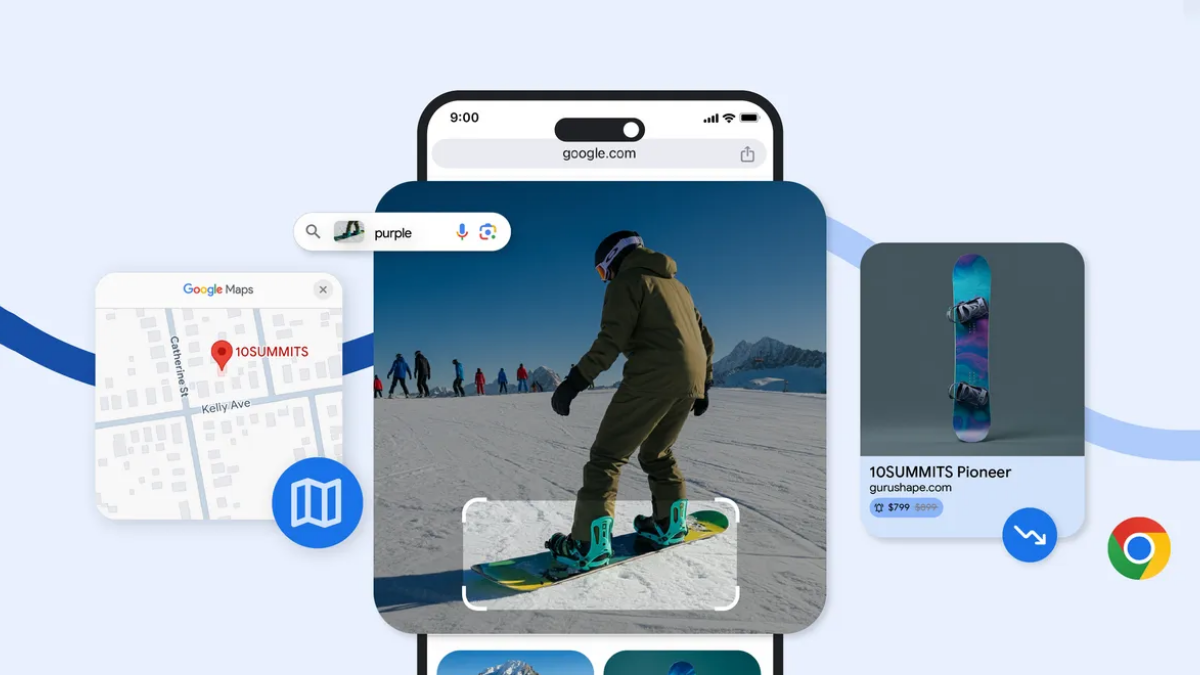

사용자 포럼
0 메시지